20% korting op elk 3e exemplaar van hetzelfde product
We gaan 20% korting geven op elk 3e exemplaar van hetzelfde product, dus op het 3e, 6e, 9e,… product.
De verkorte code is enkel ter referentie bij het instelling van je verkoopprofiel, maak deze niet te lang. De omschrijving is de uitleg van de korting die je klant in de webwinkel zal zien.
Denk hier goed over na, is alles ook voor een complete leek duidelijk?
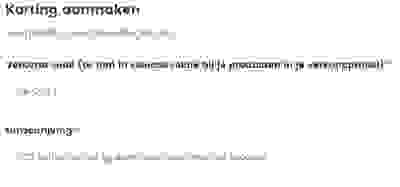
De korting geldt als er meerdere exemplaren worden besteld van hetzelfde product.
In dit geval willen we dat de foto wel mag verschillen.
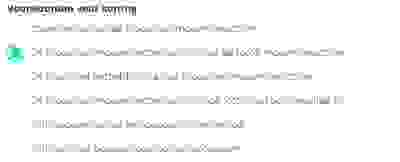
1e kortingsregel toevoegen
De korting wordt actief als er 3 producten waaraan de korting gekoppeld is, in het winkelmandje zit, dus vullen we bij 'Korting actief vanaf' ‘3’ in.
Deze korting zal dadelijk meerdere kortingsregels bevatten.
Het is in dit geval noodzakelijk om het aantal kortingen te gaan beperken (in het veldje ‘Max aantal keren toepassen’)
Bij ‘korting geven vanaf’ kunnen we daarom gewoon ‘1’ invoeren.
Bij ‘Type’ kiezen we in dit geval voor een percentage.
De waarde van de korting is 20%, dus vullen we bij 'Kortingswaarde' ‘20’ in.
We willen dat bij 3 producten het derde product korting krijgt, dus we zetten 'Max aantal keren toepassen' op ‘1’.
Door vervolgens te klikken op ‘Toevoegen’, voegen we de kortingsregel toe aan de korting. Je ziet deze eerste kortingsregel nu onderaan de pagina verschijnen.
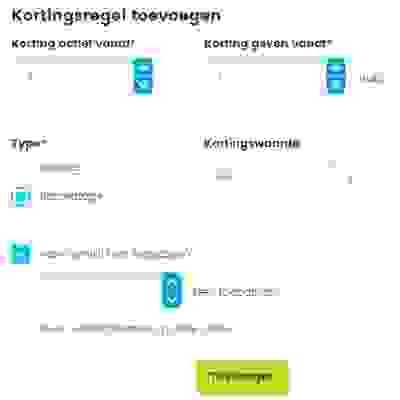
2e kortingsregel toevoegen
De tweede keer dat er korting gegeven moet worden, is als er 6 producten in het winkelmandje zitten, want het 3e en het 6e product is dan gratis.
Bij de invoervelden voor het toevoegen van een nieuwe kortingsregel staat nu automatisch een ‘4’ in het veldje ‘korting actief vanaf’. Dit klopt in dit geval dus niet, we vullen daar een ‘6’ in.
Bij ‘korting geven vanaf’ staat een ‘1’, dit kunnen we laten staan. Het is niet zo dat hiermee nu korting gegeven gaat worden aan product 1 t/m 6, want daarvoor gaan we zo het veldje ‘Max aantal keren toepassen’ gebruiken.
Bij ‘Type’ kiezen we voor een ‘percentage’.
Bij ‘Kortingswaarde’ vullen we ‘20’ in.
We vinken vervolgens het vakje ‘Max aantal keren toepassen’ aan en voeren in het veldje wat dan verschijnt een ‘2’ in. Hiermee zorgen we ervoor dat de klant bij 6 producten 2 maal korting krijgt.
Door vervolgens te klikken op ‘Toevoegen’, voegen we de kortingsregel toe aan de korting. Je ziet nu beide kortingsregels onderaan de pagina verschijnen.

3e en volgende kortingsregels toevoegen
Omdat we de kortingsmodule flexibel willen houden en tevens eenvoudig in het gebruik, is het niet mogelijk om simpelweg aan te geven; ‘etc etc’, je zal elke kortingsregel handmatig moeten toevoegen aan de korting.
(zo ontstaat er bijvoorbeeld ook de mogelijkheid om na 20 foto’s elk 2e exemplaar korting te geven in plaats van elk 3e exemplaar..)
Net zoals we de tweede regel zojuist invoerden, kan je dus handmatig de volgende kortingsregels invoeren, voorzien van de volgende gegevens:
| Korting actief vanaf | Korting geven vanaf | Type | Kortingswaarde | Max aantal keren toepassen |
| 9 | 1 | Percentage | 20 | 3 |
| 12 | 1 | Percentage | 20 | 4 |
| 15 | 1 | Percentage | 20 | 5 |
| 18 | 1 | Percentage | 20 | 6 |
Opslaan
Met een klik op de knop ‘Opslaan’ sla je de korting inclusief de kortingsregels op.
Vergeet dit niet!
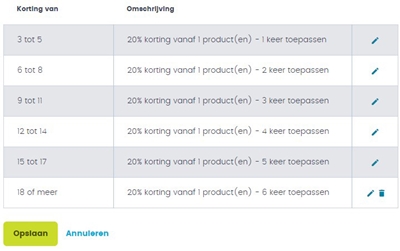
TIPS
- Als je denk dat je klant “toch nooit meer dan 15 foto’s bestelt”, zorg er dan wel voor dat je je alvast indekt voor die enkele klant die er wél 25 bestelt en maak de extra kortingsregels meteen aan.
Het is eenvoudig, kost je wel eventjes tijd maar je hoeft het maar éénmaal in te stellen.
Beter teveel kortingsregels dan te weinig, dat voorkomt vragen van klanten achteraf die te weinig korting hebben ontvangen. - CONTROLEER alles nog een keer goed voordat je de korting opslaat.
Heb je bijvoorbeeld in een van de regels niet per ongeluk 20 EURO korting gegeven in plaats van 20% ? - TEST DE KORTING ZELF !
Zorg dat je zelf de korting hebt getest en dat deze werkt zoals je voor ogen hebt voordat je deze actief maakt voor je klanten!

